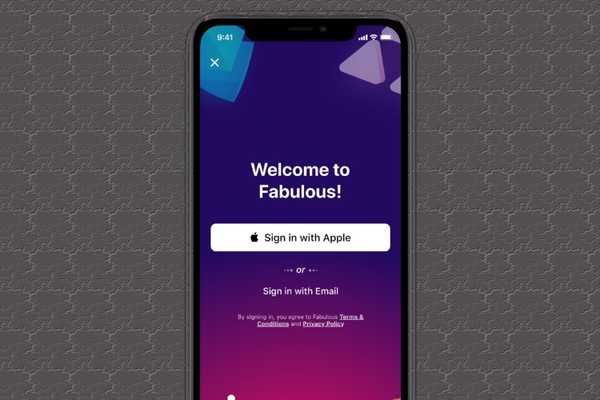
Damian Washington
0
2088
210
Dire che iOS 13 è ricco di funzionalità sembra essere un eufemismo. Come qualcuno che mette la sicurezza e la privacy su personalizzazioni interessanti, espedienti accattivanti e modifiche folli, ho trovato che l'ultima versione di iOS è un enorme aggiornamento. Ciò non significa che ai predecessori come iOS 12 o addirittura 11 mancassero gli strumenti per salvaguardare i dati sensibili o impedire il tracciamento. Tutto quello che sto cercando di sottolineare è che iOS 13 sembra essere in linea con l'ambiziosa visione di Apple di creare un sistema operativo mobile sicuro. Ed è esattamente quello che mi ha spinto a scrivere alcuni dei migliori consigli per migliorare la sicurezza e la privacy in iOS 13 e, naturalmente, l'iPad 13 appena lanciato.
I migliori consigli per migliorare la sicurezza e la privacy in iOS 13 e iPadOS 13
Quindi, se il tracciamento anonimo della posizione, la profilazione dei dati degli utenti o la sicurezza dei file sensibili memorizzati sul tuo iPhone o iPad ti hanno costretto a rafforzare lo scudo, hai scelto il posto giusto per accompagnarti attraverso i passaggi. In questo lungo elenco di suggerimenti, ho incluso quasi tutte le nuove funzionalità di privacy e sicurezza di iOS 13. Inoltre, ho anche citato alcune delle funzionalità molto utili che esistono su iOS da molto tempo in modo che i tuoi file personali, iTunes e App Acquista gli acquisti e molto altro ancora ottieni la difesa ideale per scongiurare l'accesso non autorizzato. Detto questo, tuffiamoci attraverso!
1. Accedi in modo sicuro ad app e siti Web con Apple
Dal punto di vista della privacy e della sicurezza, questa è probabilmente la più grande funzionalità di iOS 13. Quindi, è opportuno mettere questa funzione in cima. Ti consente di accedere rapidamente alle app e ai siti Web supportati con l'ID Apple. Per impedire a chiunque di abusare della tua e-mail, crea e condivide un ID email univoco con le app e offre anche la possibilità di nascondere la tua email.
Inoltre, l'autenticazione a due fattori integrata protegge il tuo account dall'hacking. Inoltre, Apple afferma di non tenere traccia o profilare i dati delle app o dei siti Web utilizzati. Considerando quanto particolare sia il gigante della tecnologia in materia di sicurezza e privacy, puoi fidarti dei tuoi dati per rimanere più sicuri e lontani da occhi indiscreti.
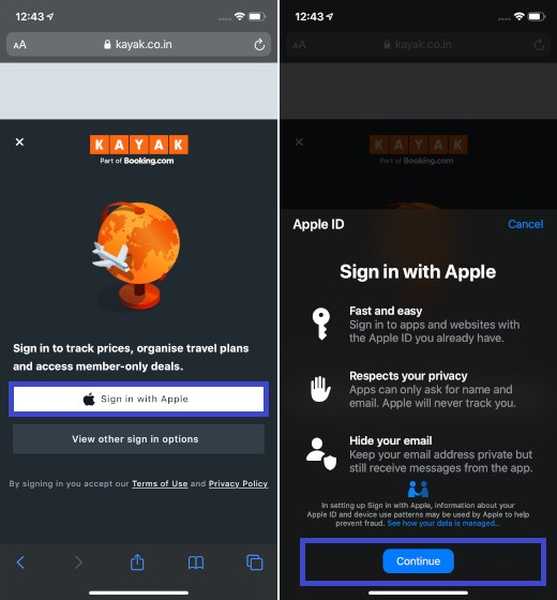
"Accedi con Apple" funziona non solo con iOS 13, iPadOS 13, watchOS 6, macOS Catalina e tvOS 13 ma anche con Android e Windows. Quindi, non importa quale piattaforma ti trovi, puoi utilizzare questa funzione per accedere in modo sicuro ad app e servizi. Tieni presente che il tuo ID Apple deve avere l'autenticazione a due fattori abilitata, altrimenti non sarai in grado di utilizzare questa funzione di sicurezza. Inoltre, i bambini di età inferiore ai 13 anni non possono usarlo.
Se un'app o un sito Web lo supporta, dovresti vedere a Accedi con il pulsante Apple nella pagina di accesso. Sebbene riempia automaticamente il tuo nome e ID Apple, puoi scegliere di modificare il tuo nome e anche mostrare o nascondere la tua e-mail. Quindi dovrai farlo autenticati utilizzando il tuo Face o Touch ID.
2. Rimuovere i metadati della posizione da foto e video
Il prossimo consiglio in linea riguarda l'eliminazione dei geotag prima di condividere foto e video. Sì, potresti farlo anche con le versioni precedenti di iOS usando alcune soluzioni alternative, ma il processo non era mai stato così semplice prima. Tenendo presente le minacce alla sicurezza, è consigliabile eliminare i metadati relativi alla posizione prima di condividere le immagini su siti di social network come Facebook o Twitter. Semplicemente aperto Foto app> Scegli le immagini che desideri condividere> pulsante Condividi> Opzioni> e quindi disabilitare l'interruttore che si trova proprio accanto a sedi. Per saperne di più, vai a questa guida rapida.
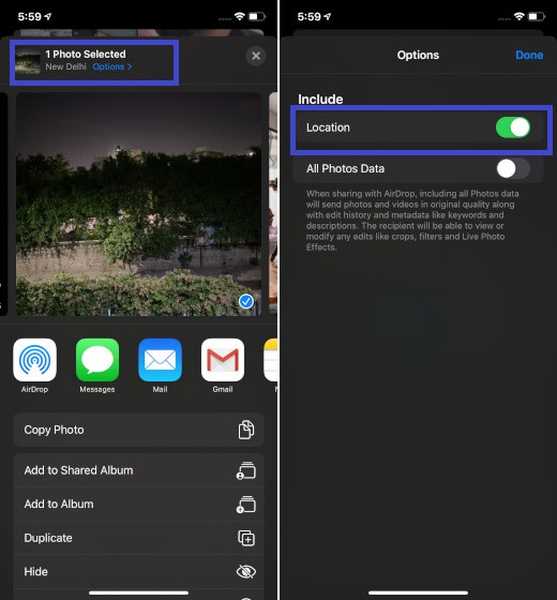
3. Limitare gli acquisti su iTunes e App Store
Bene, la cosa inaspettata è successa con me molte volte - per gentile concessione di mio figlio di tre anni che non smette mai di provare le sue app! In alcune occasioni, avrebbe innescato il download di molte app. Altre volte, avrebbe eliminato diverse app. Quando queste azioni sono diventate troppo frequenti, ho deciso di metterle fine. Ed è così che ho trovato abbastanza utile l'opzione per limitare gli acquisti su iTunes e App Store. Anche se non consegni il tuo dispositivo ai bambini, è sempre meglio avere restrizioni sugli acquisti di iTunes e App Store in modo che nessuno possa interferire con loro.
- Vai al App impostazioni e tocca Screen Time.
- Ora tocca Limitazioni di contenuto e privacy (ora assicurati che l'opzione Restrizioni per contenuti e privacy sia attivata) e scegli Acquisti su iTunes e App Store.
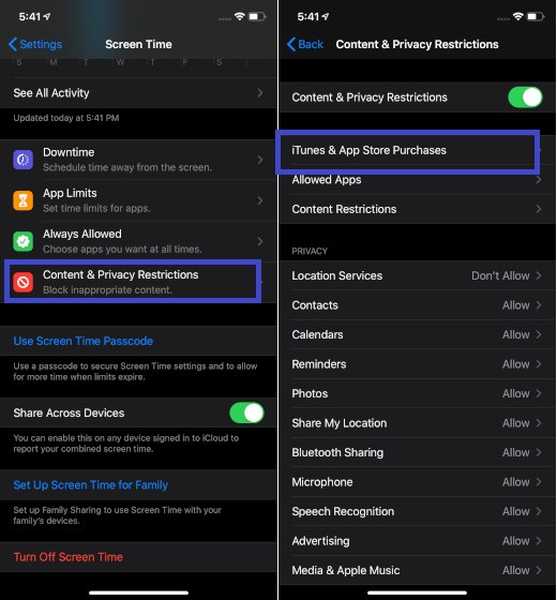
3. Nella schermata successiva, dovresti vedere tre opzioni in Acquisti negozio e riscarichi. Tocca ciascuna opzione e quindi scegli Non consentire. Nella sezione Richiedi password, selezionare Richiedi sempre.
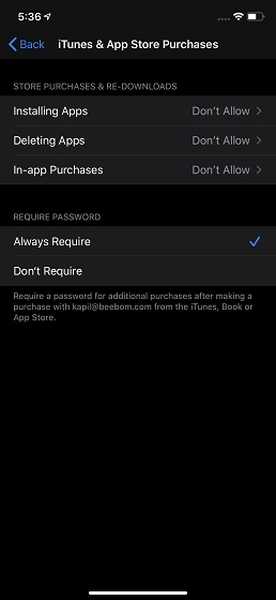
Questo è tutto! In futuro, nessuno sarà in grado di eliminare app o installare anche app gratuite senza la tua autorizzazione.
4. Condividi la tua posizione con le app solo una volta
Con iOS 13 puoi farlo monitorare la frequenza con cui le app ti stanno monitorando e anche conoscere il motivo principale dietro di esso. Ogni volta che un'app ottiene l'accesso ai dati della tua posizione, riceverai una notifica popup, che fornisce un breve motivo per tenere traccia della tua posizione. Inoltre, avrai anche tre opzioni tra cui scegliere:
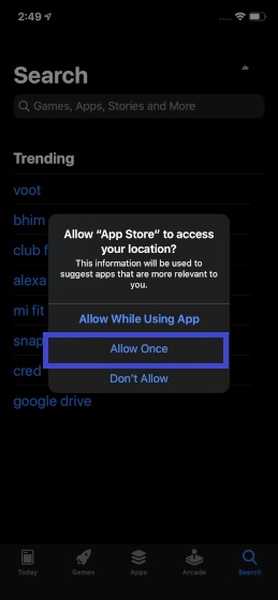
- Consenti durante l'utilizzo dell'app: consenti all'app di accedere ai dati sulla tua posizione mentre la stai utilizzando.
- Consenti una volta: consente all'app di accedere alla posizione una sola volta.
- Non consentire: impedisci all'app di tracciare la tua posizione.
Scegli la seconda opzione per consentire all'app di utilizzare i dati sulla posizione una sola volta. Per un maggiore controllo, puoi andare a Impostazioni> Privacy> Servizi di localizzazione> Ora tocca l'app specifica in cui accedere alla posizione che desideri ottimizzare. Quindi, scegli l'opzione desiderata in base alle tue esigenze.
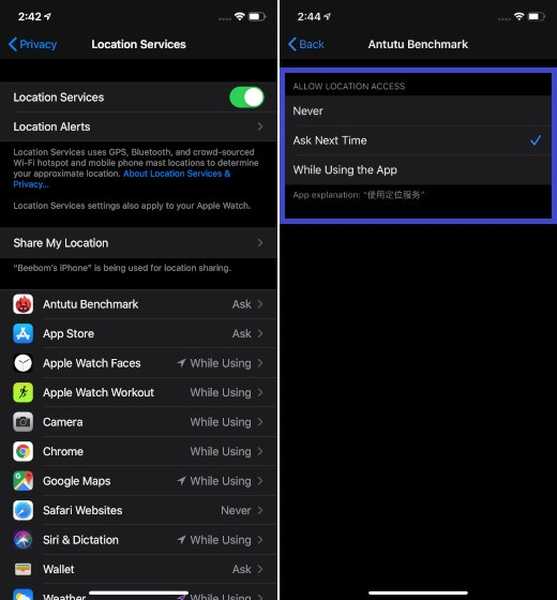
5. Avvisi di posizione
Un'altra notevole funzionalità di sicurezza che è arrivata nell'ultima iterazione di iOS sono gli avvisi sulla posizione. Ogni volta che un'app sta monitorando la tua posizione in background, iOS lo farà inviare una notifica popup insieme alla mappa dei dati sulla posizione che l'app ha utilizzato. È per garantire che tu mantenga il controllo completo dei tuoi dati. Quindi, assicurati di mantenere abilitata questa funzione per monitorare i dati sulla posizione utilizzati da qualsiasi app. Per fare ciò, passa a Impostazioni> Privacy> Servizi di localizzazione> Avvisi sulla posizione> Ora, assicurati che l'interruttore per Mostra mappa negli avvisi di posizione sia attivo.
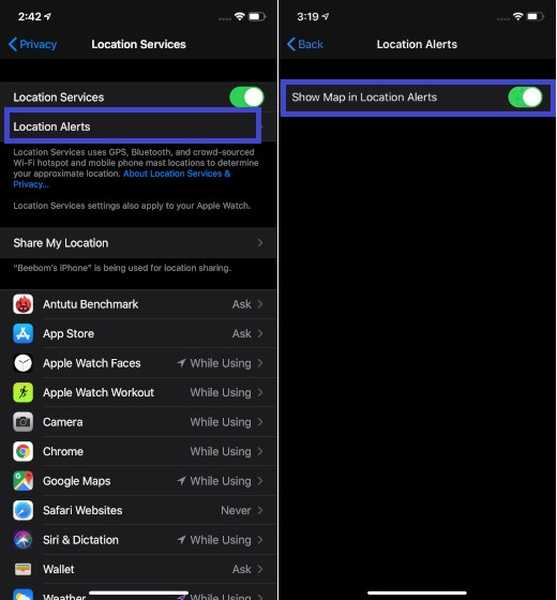
6. Limitare il contenuto del negozio
iOS ti offre un ottimo controllo sul tipo di contenuti che desideri guardare, leggere o accedere sul tuo dispositivo. Ad esempio, puoi scegliere di tieni nascosti musica, podcast, libri e notizie espliciti. Inoltre, esiste anche un'opzione per limitare le app non progettate per i bambini. Bene, questo è esattamente ciò che vorresti avere per controllare il tipo di contenuto che i tuoi figli leggono o guardano su iPhone o iPad.
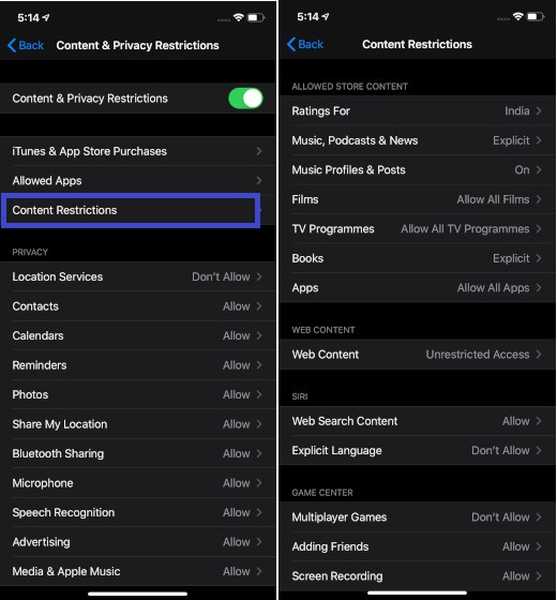
Per limitare il contenuto, apri l'app Impostazioni> Durata schermo> Restrizioni contenuto e privacy> (assicurati che l'interruttore per Restrizioni contenuto e privacy sia attivo) Restrizioni contenuto. In questa schermata, hai un sacco di opzioni per personalizzare le restrizioni sui contenuti. Puoi scegliere di impostare le classificazioni dei contenuti in base a un Paese specifico, limitare i siti Web per adulti, impedire a Siri di utilizzare una lingua esplicita e persino impedire ai tuoi figli di giocare a giochi multiplayer.
7. Nascondi anteprime delle notifiche
Le conversazioni private devono avere uno scudo aggiuntivo per stare lontano dalla vista di coloro a cui piace attaccare il naso negli affari degli altri. Quindi, se ti concedi spesso alcuni messaggi privati, è meglio nascondere le anteprime delle notifiche. Può fare molto per garantire che i tuoi messaggi siano lontani dagli occhi ficcanaso. Per farlo, saltaci dentro App impostazioni> Notifiche> Mostra anteprime> scegli Mai. In futuro, le notifiche arriveranno direttamente nelle rispettive app.
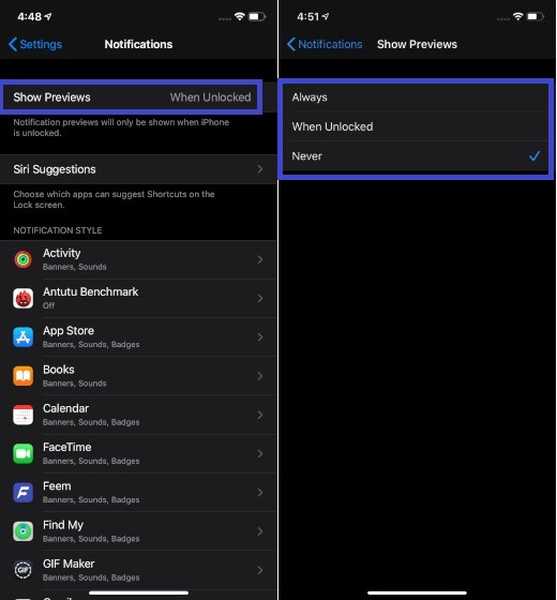
8. Non consentire l'accesso a Control Center dalla schermata di blocco
Da un punto di vista della comodità, è fantastico avere accesso a Control Center direttamente dalla schermata di blocco. Basta scorrere verso l'alto dal bordo inferiore dello schermo o scorrere verso il basso dall'angolo in alto a destra per visualizzare il centro di controllo e quindi prendere rapidamente il controllo di diverse cose come luminosità, modalità di alimentazione, connessione Internet, AirPlay - senza sperare di immergersi nelle Impostazioni app. È il più semplice possibile. Ma è fantastico dal punto di vista della sicurezza? Io non la penso così.
Chiunque può accedere al Centro di controllo del dispositivo e apportare diverse modifiche anche senza la tua autorizzazione. Se non vuoi che qualcuno armeggi con il Control Center, non consentire l'accesso CC dalla schermata di blocco. È abbastanza semplice da fare.
- Apri il impostazioni app sul dispositivo e toccare Face / Touch ID e passcode. Quindi dovrai farlo inserisci il tuo passcode.
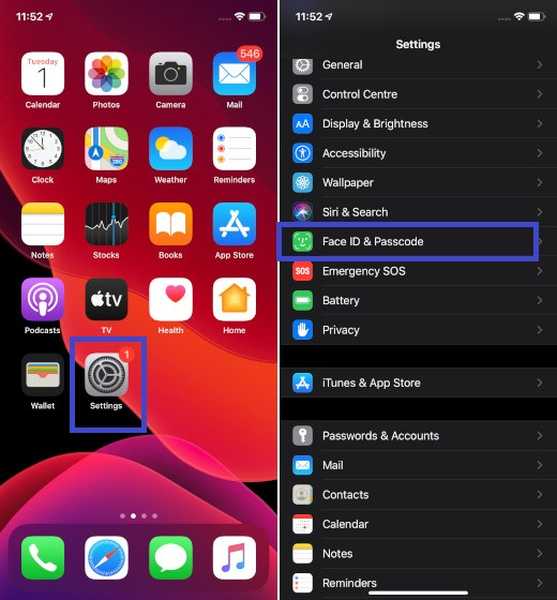
2. Ora scorri verso il basso fino a Consenti accesso quando bloccato sezione. Quindi, disattivare l'interruttore per Centro di controllo.
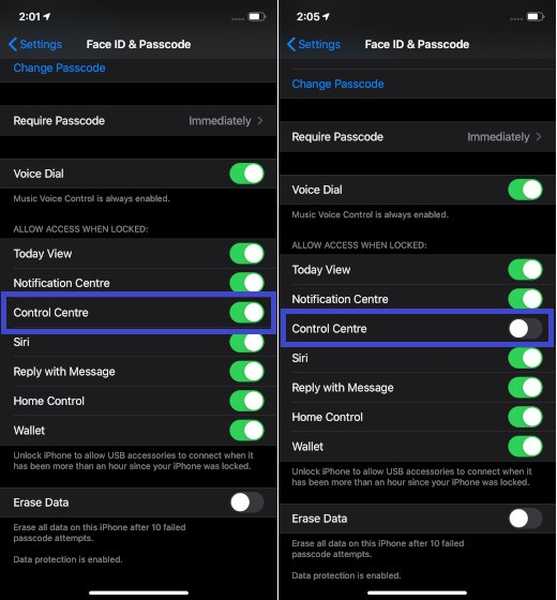
In questa stessa sezione, hai la possibilità di disabilitare l'accesso a molte altre funzionalità come Siri, Rispondi con messaggio, Controllo casa, Portafoglio, Centro notifiche e Visualizzazione oggi dalla schermata di blocco. A seconda delle esigenze, disattivare gli interruttori per le rispettive funzioni.
9. Non consentire modifiche ai servizi di localizzazione
In base alle mie preferenze, I personalizzare tutte le impostazioni, comprese quelle dei servizi di localizzazione. E voglio che rimangano così finché non cambio idea. Quindi, armeggiare con le impostazioni senza il mio permesso è ingiustificato (oh, mi fa persino infuriare senza fine). Se fai parte della stessa scuola di pensiero, apprezzerai davvero questo suggerimento in quanto ti consente di impedire a chiunque di apportare modifiche alle impostazioni dei servizi di localizzazione.
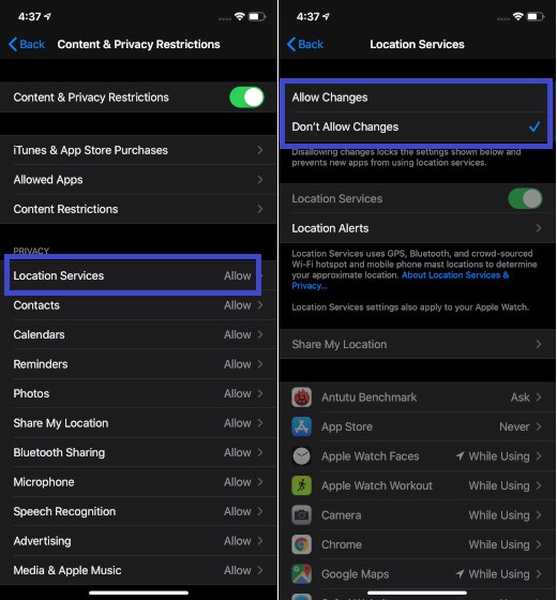
Per farlo, tutto ciò che devi fare è andare a App impostazioni> Durata schermo> Limitazioni di contenuti e privacy e assicurati che l'opzione Restrizioni per contenuti e restrizioni sulla privacy sia attiva. Quindi, tocca Servizi di localizzazione nella sezione Privacy. Dopodiché scegli, Non consentire modifiche.
10. Cancella automaticamente i dati dopo 10 tentativi di passcode non riusciti
Bene, questa funzione di sicurezza esiste da molto tempo su iOS. Quindi, anche se stai utilizzando una versione precedente di iOS, puoi trarne vantaggio salvaguarda i tuoi dati sensibili dalla caduta in mani sbagliate. Quello che fa è cancellare automaticamente tutti i dati del tuo iPhone e iPad dopo 10 tentativi falliti.
Potrebbe rivelarsi un salvatore dei tuoi dati quando il dispositivo viene perso e qualcuno tenta di sbloccarlo per accedere ai tuoi file personali, foto, video o qualsiasi cosa tu abbia archiviato. Quindi, non lasciarti sfuggire questo, se la tua priorità è offrire un forte scudo alle informazioni sensibili archiviate sul dispositivo.
- Per eliminare automaticamente i dati del tuo dispositivo iOS, apri il impostazioni app e quindi toccare Face ID / Touch ID e passcode.
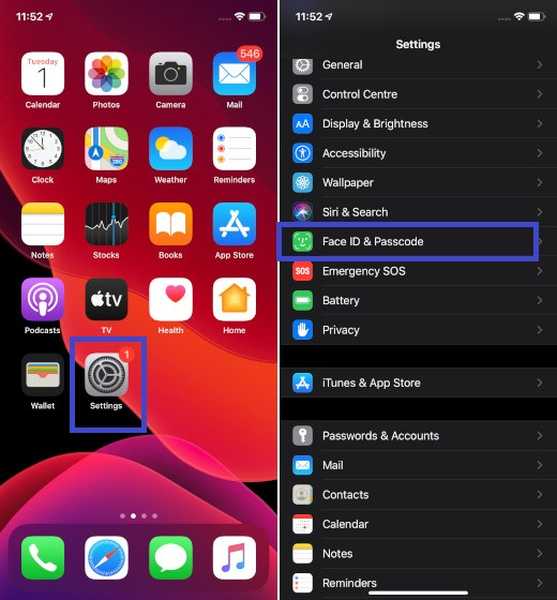 2. Adesso, inserisci il passcode del tuo dispositivo.
2. Adesso, inserisci il passcode del tuo dispositivo.
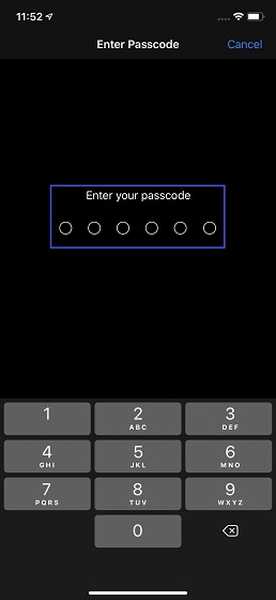
3. Quindi, scorrere verso il basso e attivare l'interruttore per Cancella i dati. Quindi tocca Abilitare per confermare.
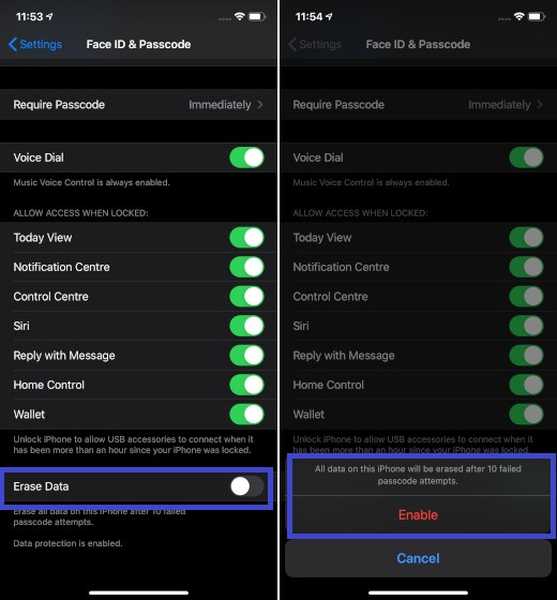
VEDERE ANCHE: Come abilitare la Modalità dati bassi in iOS 13 su iPhone e iPad
Migliora la privacy e la sicurezza usando questi suggerimenti per iOS 13
Quindi, è così che puoi raddoppiare la privacy e la sicurezza dei tuoi dati ottenendo il massimo dalle funzionalità come Accedi con Apple e avvisi sulla posizione. Sebbene nulla possa garantirti uno scudo impeccabile per le tue informazioni personali, queste funzionalità possono fare molto per tenere a bada le minacce. A proposito, ho perso alcune importanti funzionalità di sicurezza? Non dimenticare di condividerli con me nei commenti in basso.















